Kako koristiti aplikaciju Google Snimač glasa na Androidu
Što treba znati
- Preuzmite Google Recorder iz Trgovine Play. Dodirnite Snimiti gumb, a zatim dodirnite Pauza i Uštedjeti za spremanje snimke.
- Upotrijebite traku za pretraživanje na vrhu da pretražite sve svoje snimke ili upotrijebite traku za pretraživanje unutar snimke da pronađete tekst samo unutar te snimke.
- Za odabir više snimaka pritisnite i držite jednu, a zatim dodirnite ostale. Dodirnite Udio gumb za dijeljenje ili Otpad da ih izbrišete.
Ovaj članak objašnjava kako koristiti aplikaciju Google Snimač glasa za Android. Samo Google Pixel telefoni (Pixel 2 i noviji) mogu koristiti Snimač, tako da su ovi koraci relevantni samo za korisnike Androida s Pixelom.
Kako napraviti novu snimku
Preuzmite i instalirajte Recorder ako ga već nemate, a zatim slijedite ove korake da napravite novu glasovnu snimku:
Dodirnite gumb za snimanje.
-
Pratite snimku iz Audio karticu ili dodirnite Prijepis da biste vidjeli transkripciju glasa u stvarnom vremenu.
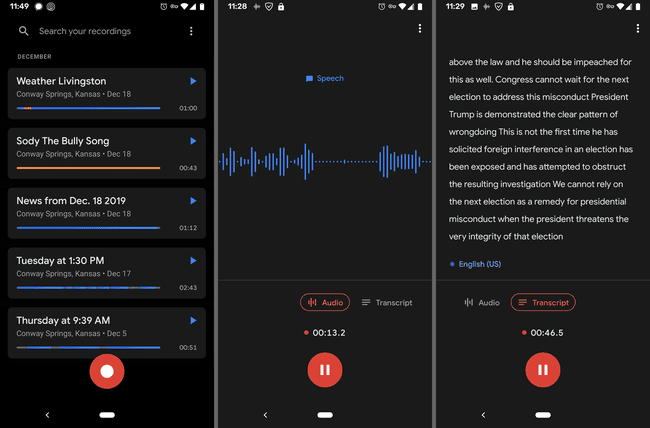
-
Odaberite gumb za pauzu i zatim Uštedjeti za spremanje snimke. Na ovaj način možete privremeno pauzirati snimanje ili ga brzo izbrisati.
Ovo je vrijeme kada možete ispuniti naslov kako biste kasnije lakše prepoznali snimku, ali je moguće i ovo naknadno snimanje.
Što je Google Recorder?
Snimač je naziv Googleove aplikacije za snimanje glasa. Sadrži automatsku transkripciju glasa tijekom snimanja tako da ne samo da možete čitati ono što se govori u stvarnom vremenu, već i kasnije pretraživati sve snimke.
Razlikuje glazbu i govor, radi u pozadini tako da možete obavljati više zadataka, možete snimati i transkribirati audio koji dolazi iz vaš telefon, omogućuje vam izrezivanje snimke uređivanjem prijepisa, automatski predlaže naslove za brzo spremanje, zapise gdje ste napravili transkripciju, radi u potpunosti izvan mreže, može se sigurnosno kopirati na vaš Google račun i može se dijeliti s bilo tko.
Kako pretraživati glasovne transkripcije
Transkripcije su prodajna točka u ovoj aplikaciji, a pretraživanje kroz njih je super jednostavno. Na Google snimaču glasa možete pretraživati bilo koji tekst, bilo da se radi o stihovima pjesme, riječima u podcastu, vlastitom glasu itd.
Budući da se lokacije spremaju zajedno sa snimkama, možete pretraživati i sve transkripcije koje su napravljene na određenom mjestu.
Postoje dva načina da to učinite. Možete koristiti primarnu traku za pretraživanje na vrhu svih vaših snimaka da pronađete tekst u bilo kojoj od njih ili možete koristiti traku za pretraživanje unutar snimke da pronađete tekst samo unutar te snimke.
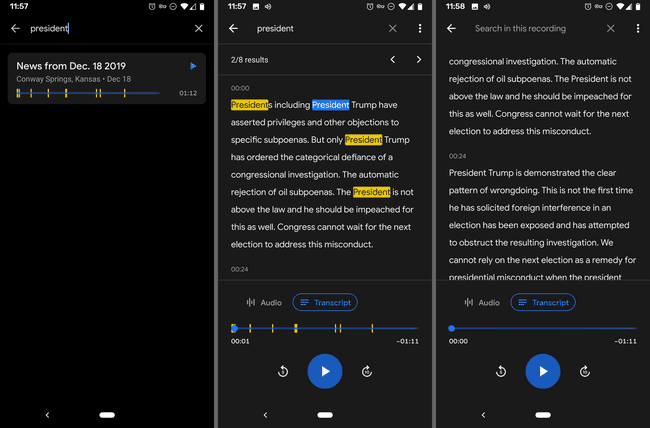
Kako upravljati svojim glasovnim snimkama
Za dijeljenje ili brisanje više od jedne snimke odjednom, pritisnite i držite jednu, a zatim dodirnite druge koje želite uključiti. Koristite gumb za smeće da ih izbrišete ili dodirnite gumb za dijeljenje za te opcije.
Postoji nekoliko načina za dijeljenje:
- Pošaljite audio zapis u M4A format.
- Pošaljite prijepis kao TXT datoteku ili ga kopirajte u Google dokumente.
- Napravite vezu na prijepis i audiozapis koji svatko može otvoriti ili ga učinite privatnim samo za vas.
- Napravite videoisječak koji prikazuje transkript s valnim oblikom.
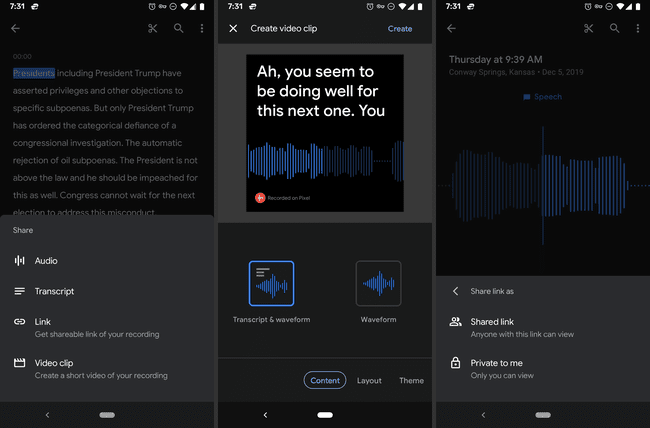
U postavkama aplikacije postoji automatizirana opcija sigurnosnog kopiranja koja vam omogućuje pohranjivanje svih vaših snimaka na svoj Google račun, dostupnom putem bilo kojeg web-preglednika na adresi recorder.google.com. Da biste to postavili, dodirnite svoju profilnu sliku u gornjem desnom kutu aplikacije i idite na Postavke snimača > Sigurnosno kopiranje i sinkronizacija.
